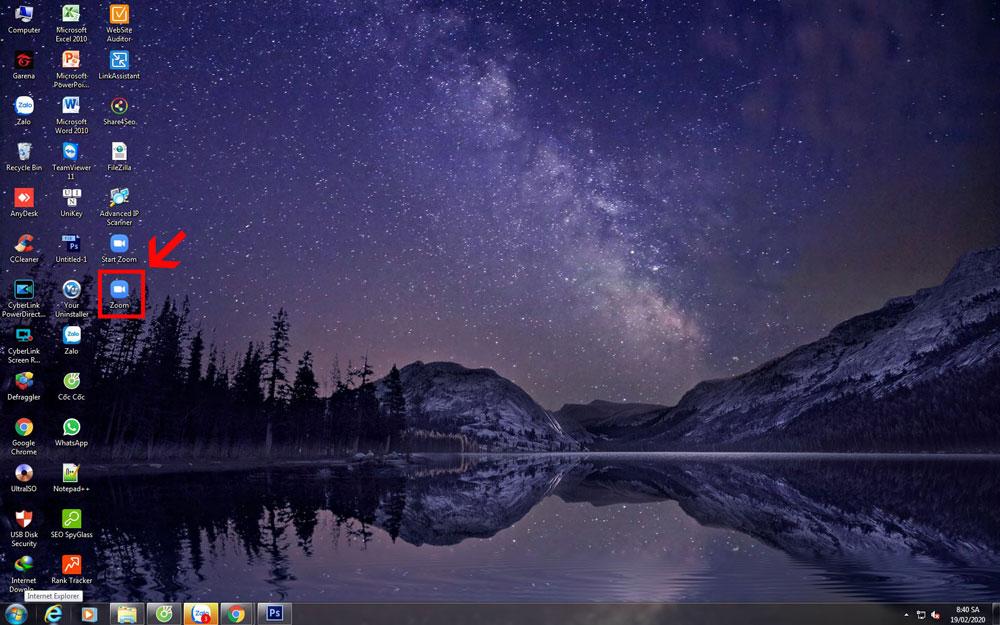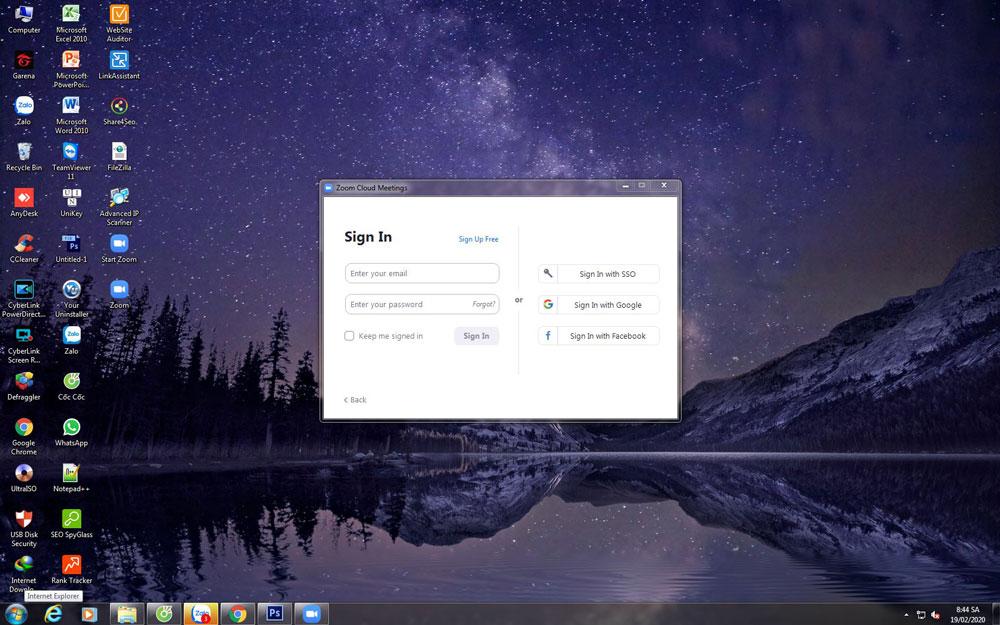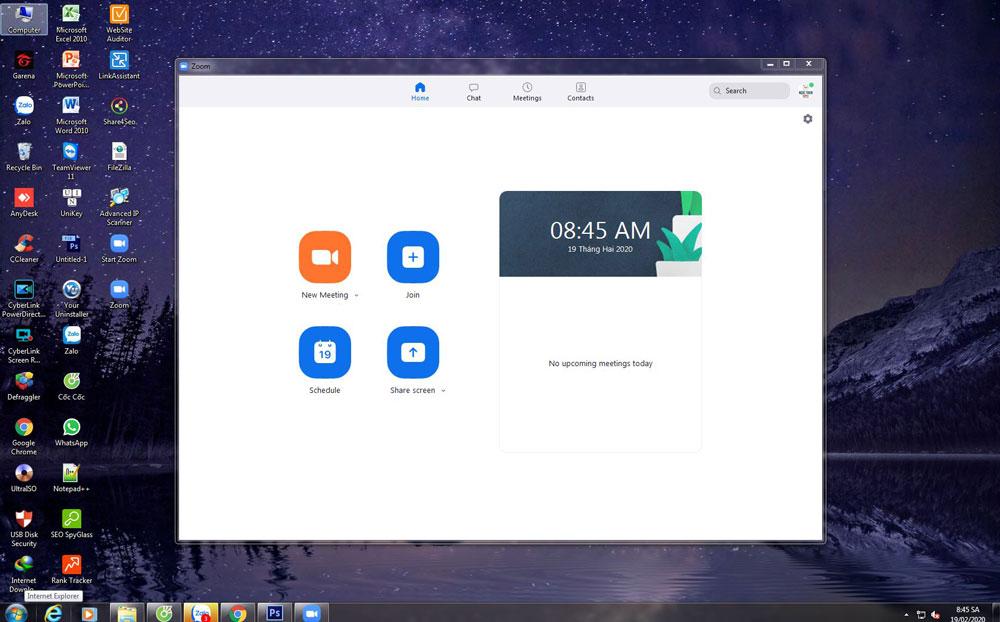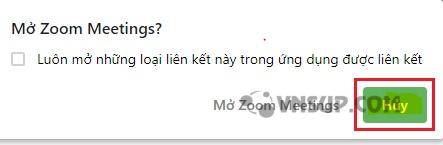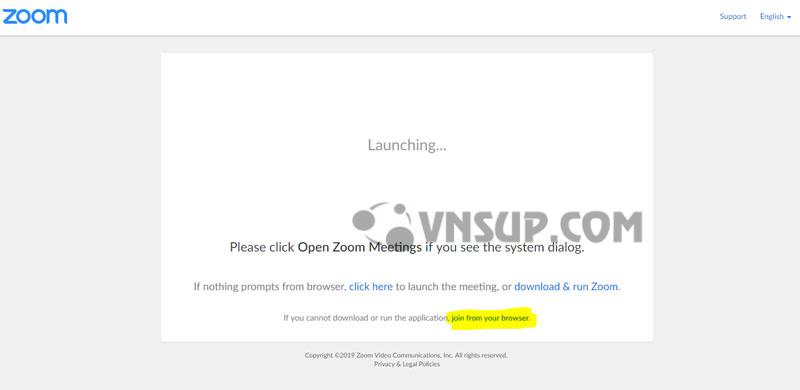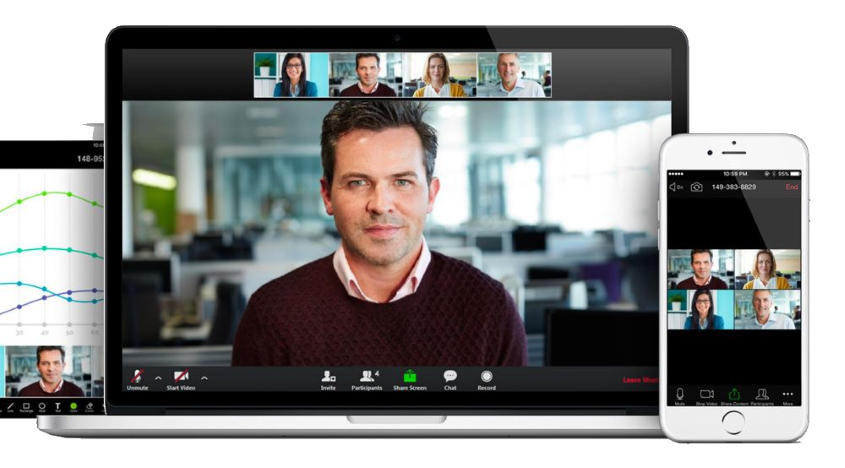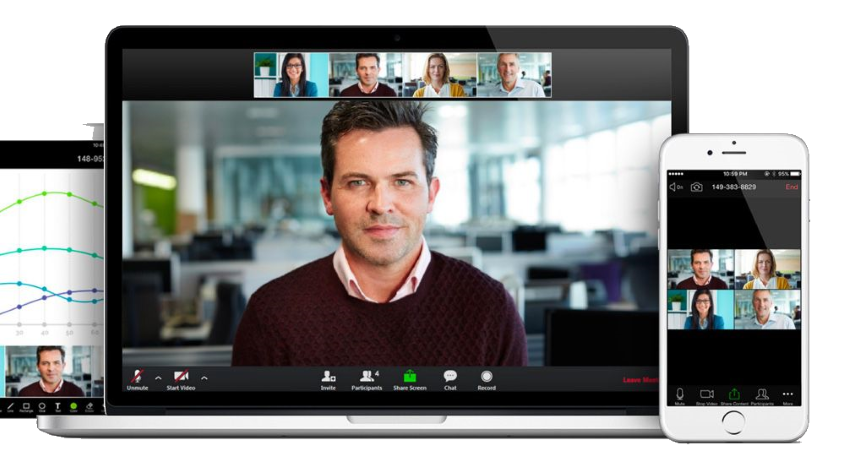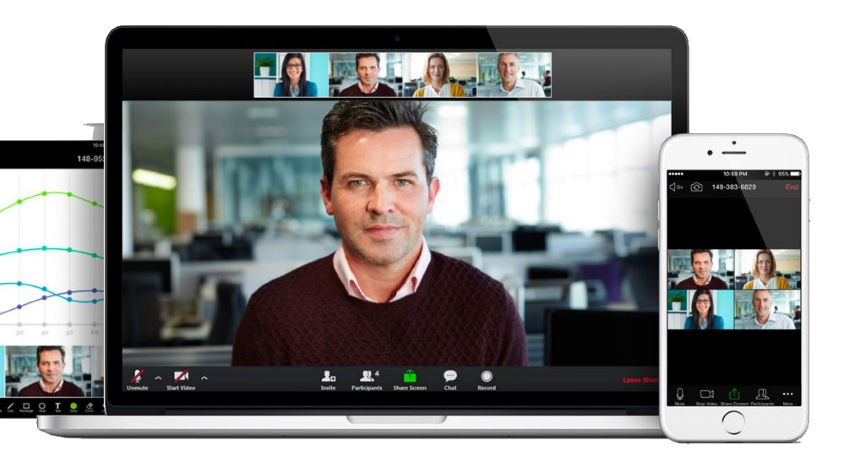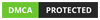Trước diễn biến phức tạp của virut Covid-19, buộc nhiều trường đại học, cao đẳng, trung học các cấp phải tạm đóng cửa để đảm bảo an toàn cho học sinh, sinh viên và cả giáo viên. Trong bối cảnh này, việc giáo dục tại các cơ sở tạm thời bị trì hoãn sẽ ảnh hưởng rất nhiều đến học sinh, sinh viên, đặc biệt là các em học sinh cuối cấp. Do nhu cầu cấp thiết đấy mà giáo dục trực tuyến – việc dậy và học online lại đang được bùng nổ vì nó giải quyết được hết các vấn đề đang tồn tại tại thời điểm này là các em, các thầy cô vừa ở nhà tránh virut mà vẫn đảm bảo được việc giáo dục diễn ra bình thường, hạn chế gián đoạn.
Vây việc giáo dục trực tuyến, việc dậy và học trực tuyến cần những thiết bị gì?
1. Điện thoại hoặc máy tính
Đầu tiên bạn phải chuẩn bị cho mình một chiếc điện thoại, máy tính bảng(loại pin trâu). Hoặc một máy tính để bàn hoặc laptop (cấu hình càng mạnh càng tốt vì tốc độ xử lý nhanh sẽ hỗ trợ tốt cho âm thanh và hình ảnh nhanh hơn).

2. Mạng Interner
Mạng Internet là yêu cầu thiết yếu nhưng bạn phải sử dụng gói Internet cáp quang có tốc độ cao. Điều này sẽ giúp cho hình ảnh và âm thanh truyền đi rõ nét, nhanh hơn và ít bị delay hơn ( Khuyên bạn nên mua một dây Lan để cắm trực tiếp từ modem vàolaptop, làm thế sẽ tăng tốc độ internet hơn so với dùng wifi)

3. Bộ thiết bị livestream
Bộ thiết bị thu âm live stream là sản phẩm đang được rất nhiều khách hàng sử dụng hiện nay. Ngoài việc thu âm chuyên nghiệp thì bộ thiết bị này còn rất tiện dụng khi có khả năng kết nối được với điện thoại, máy tính bảng… Để quay phim hoặc phát video trực tiếp không cần phải sử dụng đến máy tính. Bạn có thể sử dụng để quay phim trực tiếp hoặc dạy học trực tiếp qua điện thoại, máy tính bảng bằng ứng dụng facebook hoặc skype… tuy nhiên sử dụng ở trường hợp này liên tục sẽ nhanh chóng làm hỏng pin điện thoại của bạn.
Nhìn chung bộ thiết bị thu âm có rất nhiều hữu ích. Chẳng hạn như có thể loại bỏ được một số tạp âm nền, tiếng gió…. Độ nhạy của mic thu âm thì rất cao giúp hút âm thanh được tốt hơn. Giúp âm thanh khi bạn nói không bị tạp âm. Giọng nói của bạn khi qua bộ thiết bị này được xử lý giúp âm thanh phát ra rõ ràng và mượt mà hơn.

4. Phần mềm dạy học trực tuyến
Có rất nhiều phần mềm dạy học online. Nhưng phần mềm được sử dụng rộng rãi và hiệu quả nhất hiện nay như thông qua mạng xã hội facebook, zalo, hay thông qua youtube. Nhưng phần mềm được sử dụng rộng rãi và hiệu quả nhất hiện nay là zoom meeting :
-Chất lượng cuộc gọi tốt
-Chia sẻ màn hình tốc độ cao
-Mời bạn bè sử dụng dễ dàng
-Giao diện đơn giản, dễ sử dụng, hỗ trợ đa nền tảng
1. Đăng ký tài khoản ZOOM
Đâu tiên bạn hãy mở một trình duyệt bất kỳ như chrome, fire fox, Cốc Cốc, sau đó truy cập vào https://zoom.us.
Ở phía bên phải góc trên của trang chủ, chọn SIGN UP, IT’S FREE để đăng ký tài khoản mới
Bạn điền địa chỉ email của mình rồi ấn Sign Up

Sau khi bạn ấn Sign Up, Zoom sẽ gửi một email kích hoạt về địa chỉ mail đã đăng ký của bạn, bạn truy cập email, bấm vào Active Account để kích hoạt tài khoản.

Sau khi bấm kích hoạt tài khoản, bạn sẽ được dẫn tới trang điền thông tin của tài khoản. Bạn điền đầy đủ thông tin bao gồm họ, tên, và mật khẩu của tài khoản.
Lưu ý, mật khẩu phải trên 8 kỹ tự, bào gôm ít nhất một chữ cái viết hoa, một chữ cãi viết thường, một chữ số. Mật khâu không được định dạng dễ đoán như 11111111, aaaaaaaaaa, 123456789, abcdefgh
Sau khi điền đầy đủ thông tin, bạn ấn Continue

Sau khi ấn Contunue, cửa sổ mời mọi người tham gia Zoom sẽ hiện ra, tại đây bạn có thể mời bạn bè của bạn sử dụng Zoom bằng cách điền email rồi ân Invite.
Bạn có thể bỏ qua bước này bằng cách ấn Skip this step

Như vậy tới đây, quá trình tạo tài khoản Zoom của bạn đã hoàn tất.
2. Tham gia phòng họp với Zoom
Có hai cách để bạn có thể tham khao vào phòng ZOOM Meeting.
Cách 1. Dùng phần mềm chạy trên máy tính (Khuyến khích) để đạt chất lượng tốt nhất.
Cách 2. Chạy trực tiếp trên trình duyệt WEB.
2.1. Cài đặt phần mềm ZOOM trên máy tính
Đầu tiên bạn hãy mở một trình duyệt bất kỳ như Chorme, Firefox, Cốc Cốc, sau đó truy cập vào https://zoom.us
Bạn Truy cập vào đường dẫn: https://zoom.us/client/latest/ZoomInstaller.exe tải Zoom về máy tính. Tiến hành cài đặt Zoom trên máy tính của bạn.
Tiếp theo, bạn chọn icon giao diện Zoom trên máy tính.
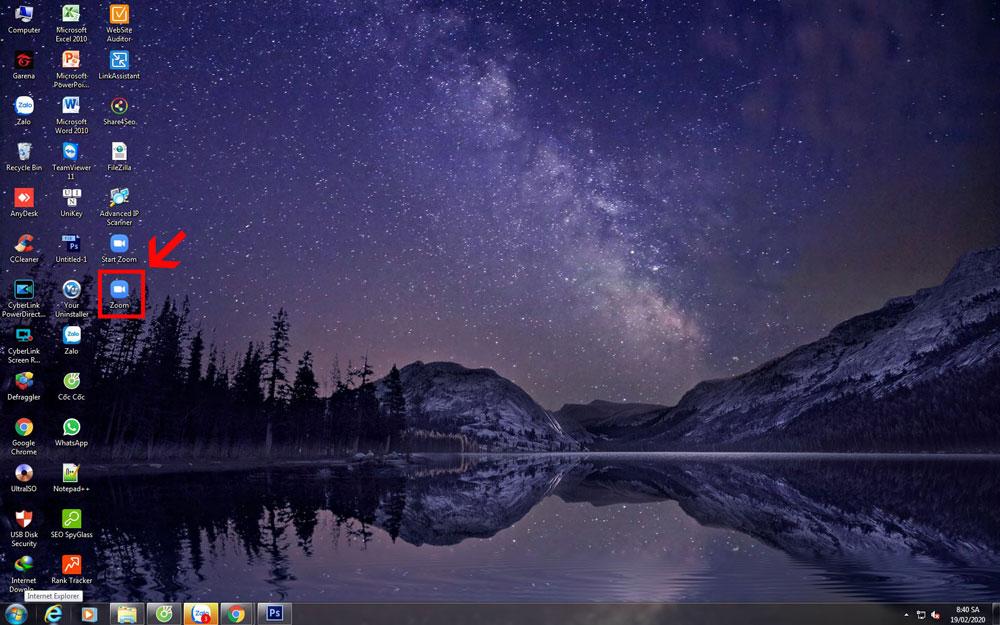
Màn hình giao diện đăng nhập hiện ra, bạn tiến hành đăng nhập tài khoản Zoom bạn đã đăng ký
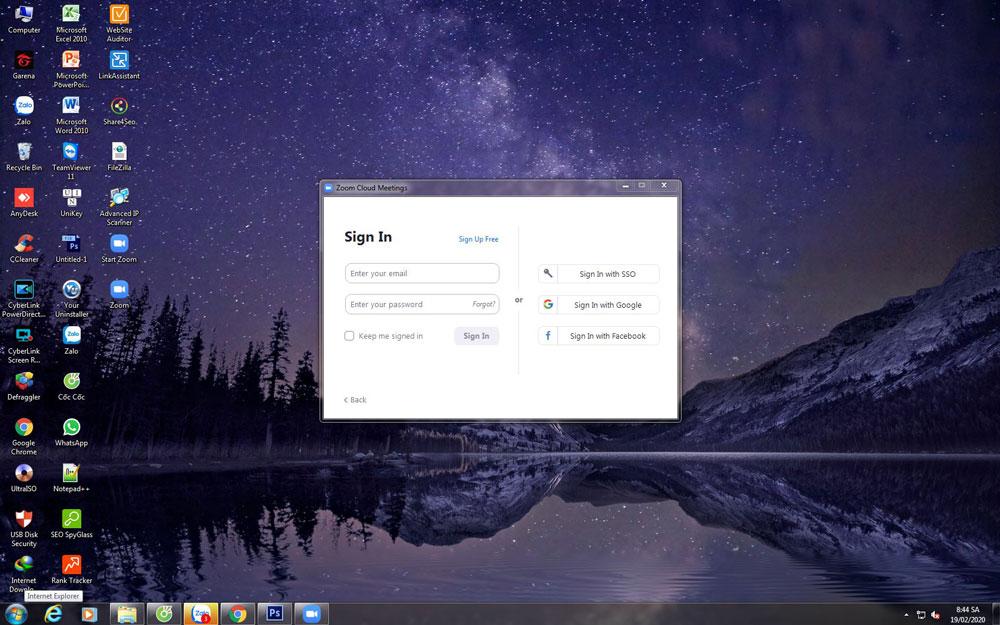
Giao diện Zoom meeting
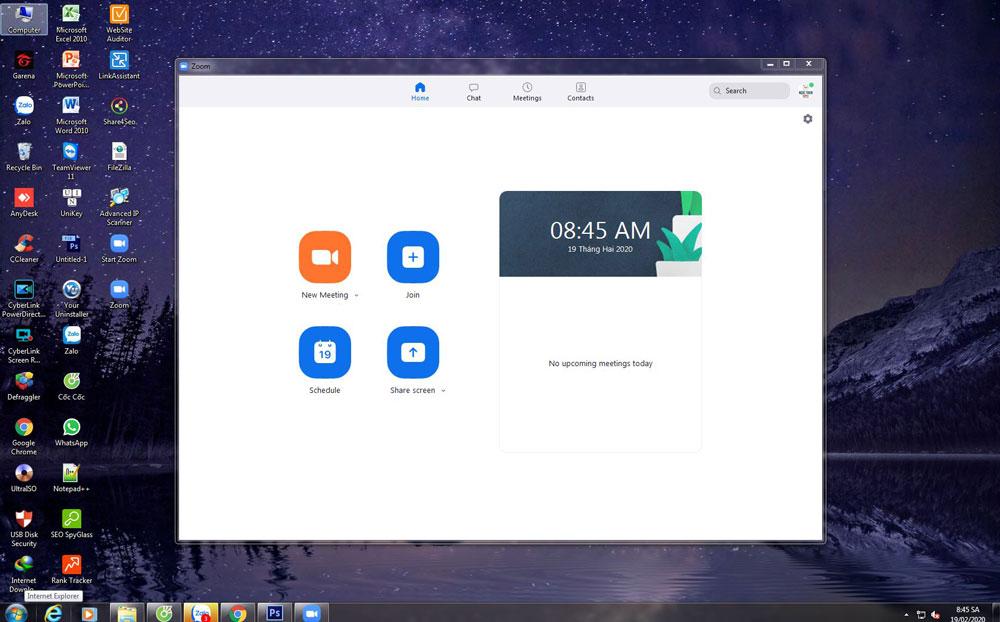
Giao diện chức năng của phiên họp

2.2 Tham gia cuộc họp Zoom Meeting trên web Browser
Ở cách này các bạn cũng làm tương tự như cách truy cập bằng phần mềm trên máy tính. Nhưng có khác đôi chút là sẽ bỏ qua phần cài đặt phần mềm ZOOM.
Đầu tiên bạn cũng mở một trình duyệt bất kỳ như Chorme, Firefox, Cốc Cốc, sau đó truy cập vào https://zoom.us
Ở phía bên phải góc trên của trang chủ, chọn SIGN IN. Sau đó điền thông tin tài khoản zoom đã tạo.

Sau khi đăng nhập thành công, tại menu phía trên bên phải, bạn chọn JOIN A MEETING, tại đây bạn điền ID, hoặc Link phòng họp bạn muốn vào, thông tin này sẽ được cung cấp bởi người chủ (HOST) của phòng họp bạn muốn tham gia.

Sau khi điền thông tin phòng muốn tham gia, hệ thống sẽ yêu cầu bạn tải ứng dụng zoom về máy. Tại đây, bạn hãy bấm Hủy (Cancel)
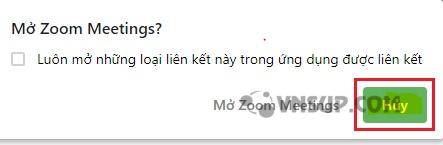
Lúc này sẽ xuất hiện ra dòng chữ: If you cannot download or run the application, join from your browser.
Bạn hãy bấm vào join from your browser.
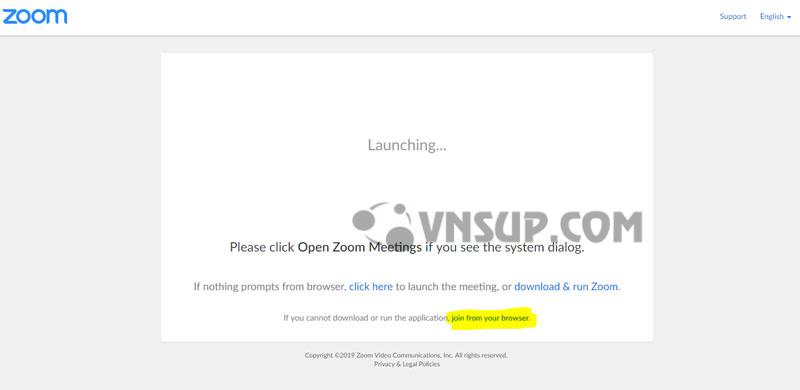
Công Ty Cổ Phần Thiết Bị DNC phân phối chính thức Máy chiếu, Màn hình tương tác thông minh, bảng tương tác thông minh, Khung tương tác thông minh, bục giảng thông minh.
Với các thương hiệu nổi tiếng như: Gaoke, PK Pro, Boxlight, Motion Magix, PKLNS..
Chúng tôi cam kết mang lại cho khách hàng : Giá tốt nhất – Sản phẩm chính hãng – Dịch vụ nhanh nhất
Để được tư vấn lắp đặt và sử dụng sản phẩm Quý khách hàng liên hệ: 0243.765.8333/0915.807.986
Cung cấp thiết bị dạy học trực tuyến tại nhà hiệu quả nhất